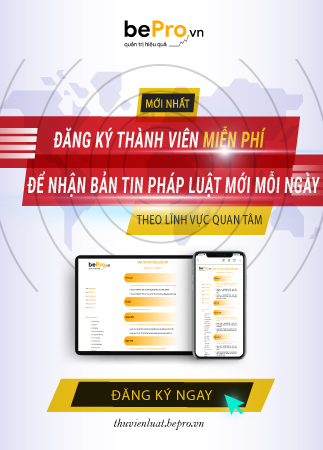Nộp tờ khai thuế qua mạng hiện nay đang được Cơ Quan Thuế tạo điều kiện cho kế toán sử dụng nhiều hơn. Vì kê khai thuế là công việc mà bất cứ doanh nghiệp hay tổ chức nào cũng phải bắt buộc thực hiện. Tuy nhiên việc kê khai thuế qua mạng tưởng như dễ dàng, nhưng lại là khó khăn với nhiều doanh nghiệp. Hãy cùng bePro.cn tìm hiểu bài viết sau về cách nộp và những lưu ý quan trọng nhé!
Khái niệm
Nộp tờ khai thuế qua mạng là việc doanh nghiệp, người nộp thuế kê khai thuế thông qua mạng. Họ sẽ dùng máy tính có kết nối Internet và chữ ký số điện tử (nếu có) gửi đến CQT (Tổng cục thuế). Việc nộp này khá đơn giản, chỉ vài bước đơn giản NNT có thể hoàn thành nghĩa vụ kê khai thuế với Tổng cục thuế. Tuy nhiên bạn cần nắm rõ để tránh thực hiện sai sót.

Nộp tờ khai thuế qua mạng và những điều cần lưu ý
Một số vấn đề cần chuẩn bị trước khi kê khai Thuế
Thứ nhất: Cài đặt chữ ký số (Chứng thư số)
Để kê khai Thuế qua mạng thì Doanh nghiệp cần làm thủ tục đăng ký với đơn vị cung cấp chứng thư số. Để được cấp giấy chứng nhận chứng thư số và USB token chứa chữ ký điện tử. Sau khi đã có USB token, chúng ta cần cài đặt chữ ký số và phần mềm kê khai Thuế qua mạng.
Thứ 2: Cài đặt phần mềm kê khai thuế HTTK
Để kê khai Thuế qua mạng nhanh và thuận tiện nhất. Doanh nghiệp cần cài đặt phần mềm kê khai thuế HTKK trên máy tính của bạn. Sau đó, bạn tiến hành cài đặt phần mềm HTKK lên máy tính của bạn.
Hướng dẫn tạo tài khoản kê khai thuế qua mạng
Bước 1:
Cắm USB Token, Cài đặt Token bằng cách click My Computer. Chuột phải chọn Open, Tìm file Cài đặt Setup (VD: USB Token Viettel) ấn chuột trái mở file và Cài đặt.
Bước 2:
Truy cập trình duyệt web Internet Explorer (IE). Cài đặt về IE 7 hoặc 8 Hoặc trình duyệt Google Chrome. Tiếp theo truy cập địa chỉ website Tổng Cục Thuế: nhantokhai.gdt.gov.vn. Click nút Đăng Ký ở góc trên bên phải.
Bước 3:
Sau đó, màn hình sẽ hiện ra giao diện đăng ký tài khoản nộp tờ khai. Bạn chỉ cần điền đầy đủ thông tin. Đặc Biệt là Mã số thuế và địa chỉ Gmail. Xong khi click đầy đủ thông tin, Quý khách ấn Tiếp tục. Kế toán đánh mã pin chữ ký điện tử và click Chấp nhận. Giao diện tiếp theo sẽ hiện ra để xác nhận thông tin. Nếu có sai sót, click Chỉnh sửa lại. Còn nếu thông tin đã chính xác, bạn Click vào ô Ký Điện Tử.
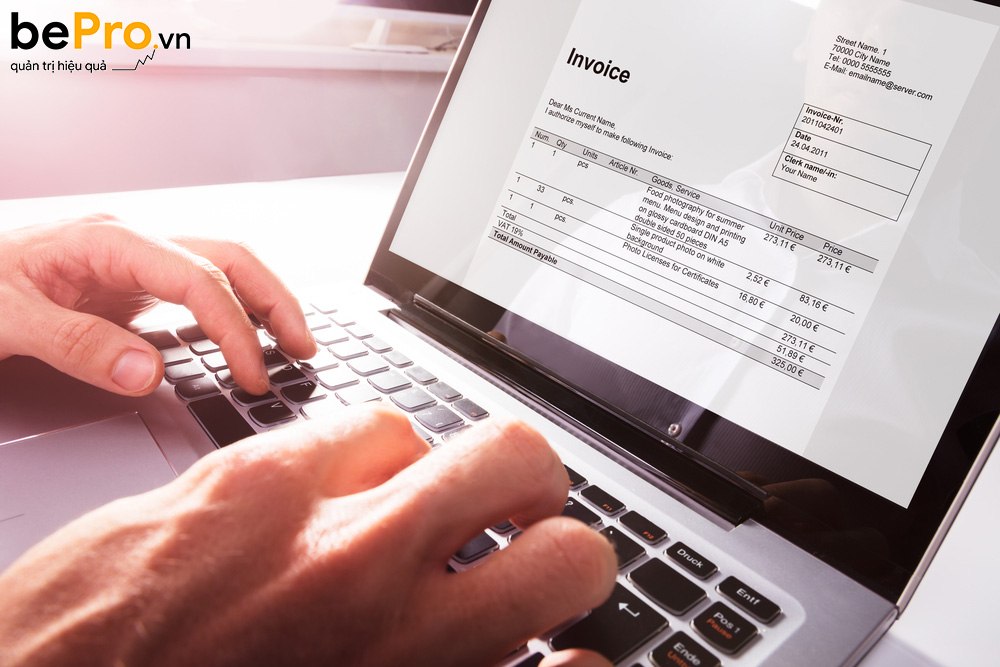
Kê khai thuế qua mạng và những điều cần lưu ý
Các bước tiến hành nộp tờ khai thuế qua mạng
1. Đăng nhập tài khoản nộp
Sau khi đăng ký thành công, bạn thoát trang và mở lại một lần nữa. Nhấn nút “Đăng nhập” ở góc phải phía trên màn hình.
2. Tạo tờ khai và bảng kê trên phần mềm HTKK
Sau khi đã đăng nhập thành công, trên giao diện trang chủ. Bạn chọn chức năng “TÀI KHOẢN” để chọn các loại tờ khai mình cần đăng ký ngay trên giao diện. “Đăng ký tờ khai thuế nộp qua mạng”.
Lưu ý, ngoài chọn “Tờ khai” bạn cũng cần chọn “Loại kỳ kê khai”, “Kỳ bắt đầu” tương ứng. Sau khi đã tải các loại tờ khai về, bạn mở bạn mở phần mềm HTKK. Chọn tờ khai mình cần để có thể kết xuất tờ khai.
3. Chọn chức năng “Nộp tờ khai”
Trên giao diện chính của trang nhantokhai.gdt.gov.vn, bạn chọn chức năng “Nộp tờ khai”. Khi giao diện “Nộp hồ sơ khai thuế” hiển thị. Bạn nhấn ô “Chọn tệp khai” để cửa sổ “Open” xuất hiện. Tiếp đó bạn tìm đến mục lưu tệp tờ khai đã xuất kết trước đó, chọn tờ khai mình cần và nhấn “Open”.
4. Ký lên tệp tờ khai
Cũng trên giao diện “Nộp hồ sơ khai thuế”, bạn nhấn ô “Ký điện tử”. Ngay sau đó, cửa sổ iHTKK sẽ xuất hiện, bạn nhập mã pin rồi nhấn ô “Chấp nhận”. Tiếp đó, thông báo “Ký tệp tờ khai thành công” sẽ xuất hiện. Bạn chỉ việc nhấn “Ok” để hoàn tất bước này.
5. Nộp tờ khai
Sau khi đã ký lên tệp tờ khai thành công. Bạn sẽ tiến hành nộp tờ khai bằng cách nhấn ô “Nộp tờ khai” trên giao diện “Nộp hồ sơ khai thuế”. Kế đó, hệ thống sẽ hiển thị “Danh sách tờ khai đã nộp thành công tới cơ quan thuế XML”. Để xác nhận việc nộp tờ khai thuế qua mạng của bạn đã được hoàn thành trên hệ thống HTKK.
Nếu như bạn vẫn muốn kiểm tra chi tiết thông tin của tờ khai thuế mình đã nộp. Bạn chỉ cần chọn chức năng “Tra cứu” để xác nhận lại. Hoặc nếu bạn muốn tải tệp tờ khai về. Thì chỉ việc nhấn vào tên tờ khai trong cột “Tờ khai/Phụ lục”.
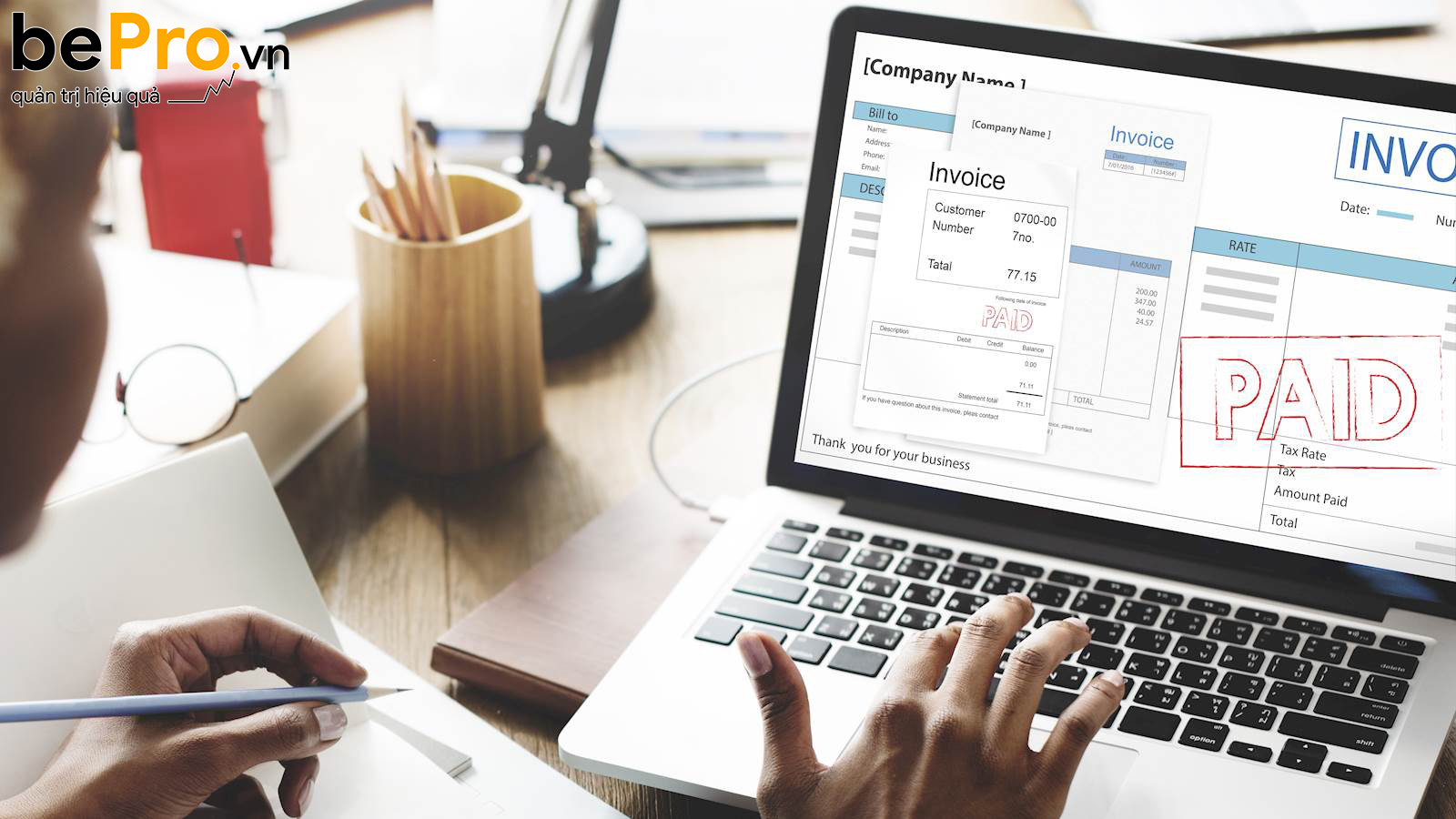
Kê khai thuế qua mạng và những điều cần lưu ý
Lưu ý quan trọng sau khi nộp tờ khai thuế
Sau khi nộp tờ khai thuế, người nộp thuế sẽ nhận được 2 thông báo bao gồm:
– Thông báo 1: Thông báo về việc tiếp nhận hồ sơ khai thuế. Trong thời gian 15 phút sau khi người nộp thuế ký và nộp tờ khai thành công.
– Thông báo 2: Thông báo về việc chấp nhận hồ sơ khai thuế. Trong thời gian 1 ngày làm việc từ khi nhận người nộp thuế ký và gửi tờ khai thành công.
Nếu ở nhận thông báo 2 là Chấp nhận. Thì người nộp thuế đã hoàn thành nghĩa vụ nộp tờ khai và kê khai thuế. Nếu ở thông báo 2 là không chấp nhận. Thì người nộp thuế chưa kê khai thành công. Và cần phải điều chỉnh lại hồ sơ kê khai theo hướng dẫn trong thông báo. Và nộp lại tờ khai thuế GTGT cho Cơ quan thuế.
Kết luận:
BePro.vn vừa chia sẻ với các bạn về cách kê khai thuế qua mạng. Hy vọng bài viết sẽ hữu ích dành cho bạn. Nếu bạn có thắc mắc về các dịch vụ kế toán liên quan. Hãy liên hệ đến công ty dịch vụ kế toán bePro.vn để được tư vấn tận tình, miễn phí nhé!